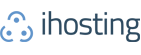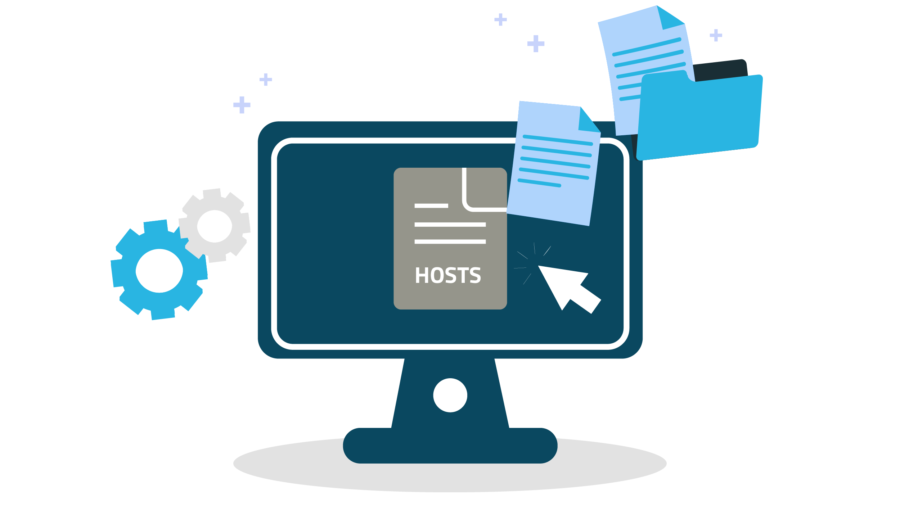Si tienes un servicio de hosting y deseas modificar tus archivos host, en ihosting te enseñamos a modificarlos.
Modificar archivo hosts
La modificación del archivo de hosts permitirá anular el DNS para un dominio en particular, esto de forma local. Se puede utilizar para evaluar un sitio sin el enlace de prueba antes de modificar los DNS.
Toda la información que se necesita es la IP del servidor y el nombre del dominio. Por ejemplo:
190.3.170.35 ejemplo.ihosting.cl www.ejemplo.ihosting.cl
Windows
Abrir el explorador de archivos > y digitar la siguiente dirección en la barra buscadora:
c:\Windows\System32\Drivers\etc\
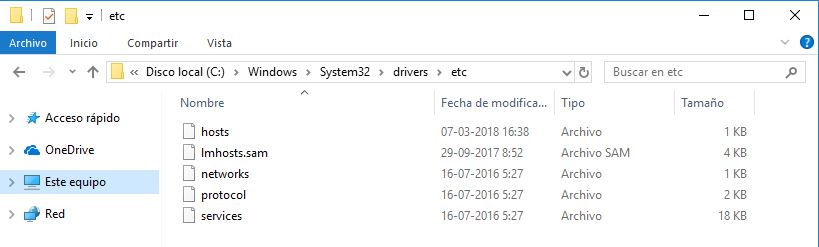
Haz click derecho en el archivo hosts y abrir con block de notas para editar.
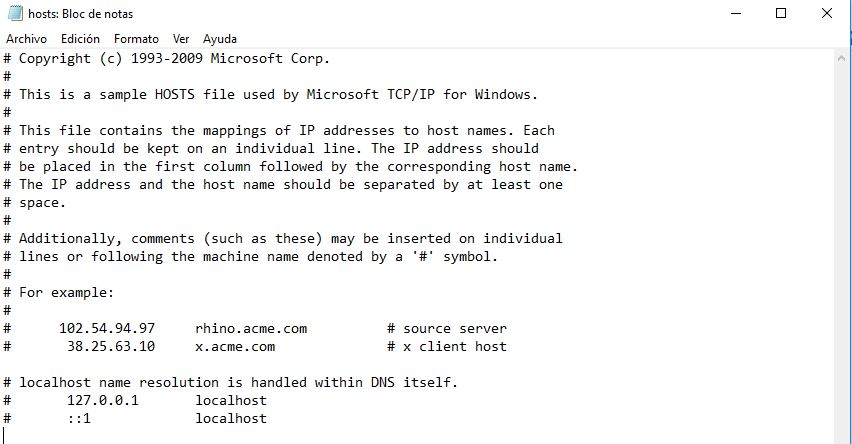
Añadir la línea que indica número de IP, dominio sin www y dominio con www.
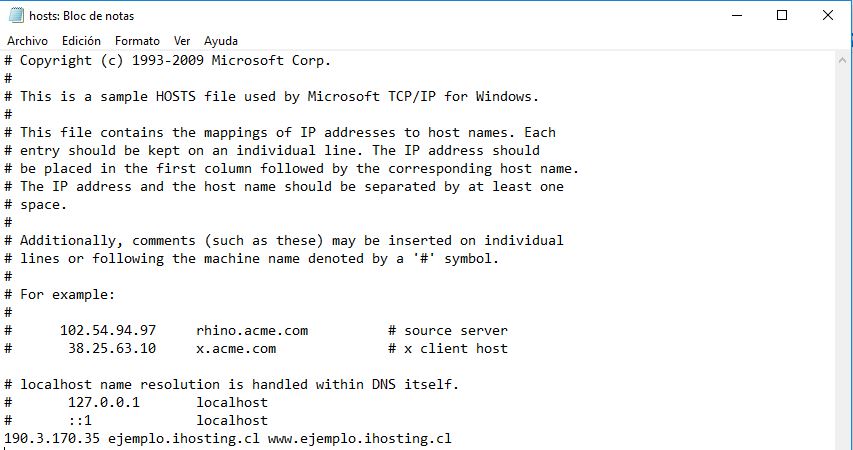
En ocasiones pide añadir o abrir el archivo como Administrador, es necesario hacerlo con esa opción.
Una vez que se revise el sitio eliminar la línea agregada.
Mac OS X 10.0 – 10.8
Mac OS X 10.0 – 10.1.5
- Abre Aplicaciones > Utilidades > Gestor NetInfo.
- Para permitir la edición de la base de datos de NetInfo, presiona el candado en la esquina inferior izquierda de la ventana.
- Ingresa tu contraseña y presiona OK.
- En la segunda columna de la ventana del navegador, selecciona el nodo llamado machines. Verás entradas para -DHCP-, broadcasthost, y localhost en la tercera columna.
- Selecciona el elemento localhost en la tercera columna.
- Elije Duplicar en el menú Editar (la manera más rápida de crear una nueva entrada es duplicar una existente). Aparecerá una alerta de confirmación.
- Presiona Duplicar. Una nueva entrada llamada localhost copy y sus propiedades se muestran debajo de la ventana del navegador.
- Presiona dos veces el valor de la propiedad ip_address e ingrese la dirección de IP del servidor.
- Presiona dos veces el valor de la propiedad name e ingresa el nombre de host que desea para el servidor.
- Presiona la propiedad serves y elije Eliminar desde el menú Edición.
- Elije Guardar en el menú Archivo. Aparecerá una alerta de confirmación.
- Presiona Actualizar esta copia.
- Repite los pasos 6 al 12 para cada entrada host adicional que desees agregar.
- Selecciona Salir del menú de Gestor NetInfo. No es necesario que reinicies el computador.
Mac OS X 10.6 – 10.10
- Abre Aplicaciones > Utilidades > Terminal.
- Abre el archivo de hosts ingresando lo siguiente en la ventana Terminal:
sudo nano /private/etc/hosts
- Escribe tu contraseña de usuario cuando sea solicitada.
- Coloca la línea indicada, número de IP más el dominio con y sin www.
- Guarda el archivo de hosts al presionar Control+x y contestar y.
- Para que se apliquen sus cambios, vacíe la caché del DNS con el siguiente comando:
dscacheutil –flushcache
Linux
- Abre una ventana de terminal.
- Abre el archivo de hosts en un editor de texto (puede utilizar cualquier editor de texto):
sudo nano /etc/hosts
- Ingresa tu contraseña
- Realiza los cambios necesarios para el archivo de hosts.
- Presiona control X (mantenga control y presione X), luego contesta y para guardar.